shouru1=(the_month[‘销量’]*the_month[‘销售额’]).sum()#本月截止12月25日收入
danliang1=the_month[‘销量’].sum()#本月截止12月25日单量
huopin1=the_month[‘货号’].nunique()#本月截止12月25日货品数
print(“本月截止12月25日收入为{:.2f}元,单量为{}个,货品数为{}个”.format(shouru1,danliang1,huopin1))
本月截止12月25日收入为369242.50元,单量为728个,货品数为227个。
**计算上月相关指标**
同时选取上月同期的数据,数据范围11月1日到11月25日的数据,分别计算上月同期的收入、上月同期的单量、上月同期的货品数。
last_month=df[(df[‘销售日期’]>=datetime(2021,11,1))&(df[‘销售日期’]<=datetime(2021,11,25))]
shouru2=(last_month[‘销量’]*last_month[‘销售额’]).sum()#上月截止11月25日收入
danliang2=last_month[‘销量’].sum()#上月截止11月25日单量
huopin2=last_month[‘货号’].nunique()#上月截止11月25日货品数
print(“上月截止11月25日收入为{:.2f}元,单量为{}个,货品数为{}个”.format(shouru2,danliang2,huopin2))
上月截止11月25日收入为586483.80元,单量为777个,货品数为198个。
**利用函数进行封装**
以上我们可以发现规律,计算本月的相关指标数据与计算上月同期的指标数据计算逻辑是一样的,除了数据选取的日期不一样,我们可以自定义一个函数,用于计算相关的数据指标,简化数据计算的流程。
def get_month_data(df):
shouru=(df[‘销量’]*df[‘销售额’]).sum()
danliang=df[‘销量’].sum()
huopin=df[‘货号’].nunique()
return(shouru,danliang,huopin)
shouru1,danliang1,huopin1=get_month_data(the_month)#计算本月数据指标
shouru2,danliang2,huopin2=get_month_data(last_month)#计算上月数据指标
print(“本月截止12月25日收入为{:.2f}元,单量为{}个,货品数为{}个”.format(shouru1,danliang1,huopin1))
print(“上月截止11月25日收入为{:.2f}元,单量为{}个,货品数为{}个”.format(shouru2,danliang2,huopin2))
本月截止12月25日收入为369242.50元,单量为728个,货品数为227个,上月截止11月25日收入为586483.80元,单量为777个,货品数为198个。
**计算环比**
构建一个DataFrame,填入具体的计算指标数值,计算环比数据。
ribao=pd.DataFrame([[shouru1,shouru2],
[danliang1,danliang2],
[huopin1,huopin2]],
columns=[‘本月’,‘上月’],index=[‘收入’,‘单量’,‘货品数’])
ribao[‘环比’]=ribao[‘本月’]/ribao[‘上月’]-1
ribao[‘环比’]=ribao[‘环比’].apply(lambda x:format(x,‘.2%’))
ribao
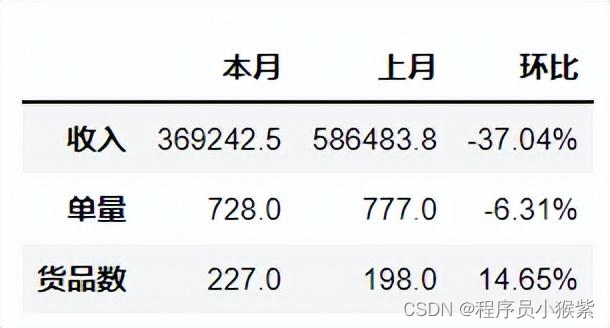
可以将具体的数据日报导出到本地。
ribao.to_excel(r’C:\Users\尚天强\Desktop\数据日报.xlsx’,index=False)
**计算每月的销售额、销量数据情况**
计算每月的销售额、销售数据情况,使用groupby函数,同时aggregate函数自定义数值的计算方式,数据结果如下。
df[‘销售月份’]=df[‘销售日期’].astype(str).str[0:7].str.replace(‘-’,‘’)
df_group=df.groupby(“销售月份”).aggregate({“销售额”:“sum”,“销量”:“sum”})
df_group
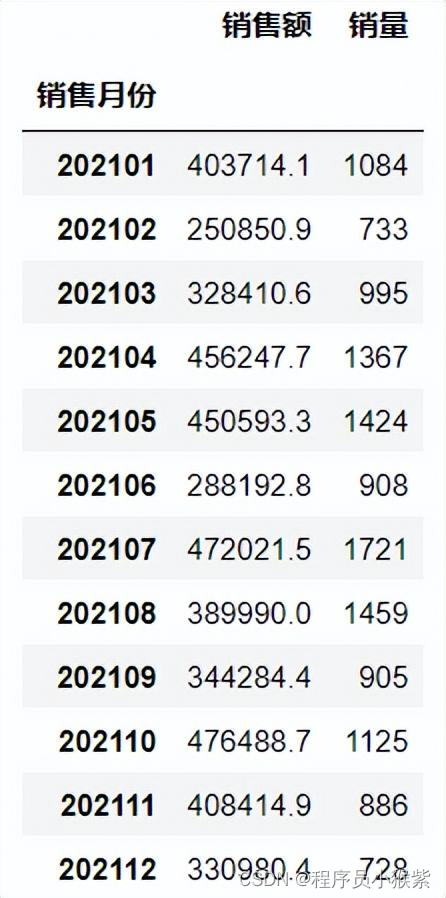
**数据可视化**
导入pyecharts库,制作组合图,由图像可以看出,截止21年12月25日数据,21年7月销量最高、12月销量最低、21年10月收入最高、2月收入最低。
from pyecharts import options as opts
from pyecharts.charts import Bar, Line
from pyecharts.faker import Faker
#导入数据
v1 = df_group[‘销售额’].round(2).tolist()
v2 = df_group[‘销量’].tolist()
#柱形图
bar = (Bar()
.add_xaxis(df_group.index.tolist())
.add_yaxis(“销售额”, v1 ,category_gap=“60%”,gap=“10%”) #设置柱形间隙宽度
.extend_axis(yaxis=opts.AxisOpts(axislabel_opts=opts.LabelOpts(formatter=“{value} 单”), min_=0,max_=1750))#设置次坐标轴坐标大小
.set_series_opts(label_opts=opts.LabelOpts(is_show=True))#显示数据标签
.set_global_opts(title_opts=opts.TitleOpts(title=“21年每月销售额与销量情况”),
datazoom_opts=opts.DataZoomOpts(),#添加滚动条
yaxis_opts=opts.AxisOpts(axislabel_opts=opts.LabelOpts(formatter=“{value} 元”),min_=0,max_=850000)))#设置主坐标轴坐标大小
#折线图
line = Line().add_xaxis(df.index.tolist()).add_yaxis(“销售量”, v2, yaxis_index=1, is_smooth=True)
#组合图
bar.overlap(line)
#在线显示
bar.render_notebook() ###bar.render(r’C:\Users\尚天强\Desktop\销售日报.html’)
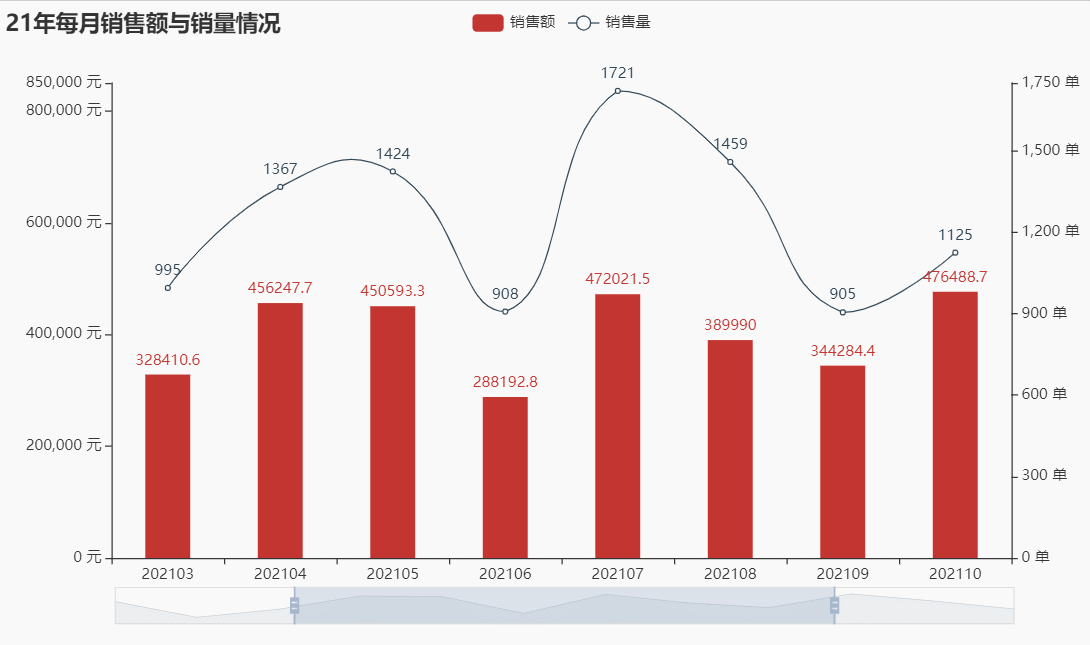
以上我们就完成了一个常规的数据日报,根据具体的数据变化情况可以跟进下一步的销售动态,这里的数据日报比较简单,在实际数据报表制作中,比这个指标复杂的多,表现在指标繁复,计算逻辑复杂,需要数据分析师不断地优化计算流程。
#### 小猴紫后续会陆陆更新一些其它有趣的办公自动化技巧
**在学习python中有任何困难不懂的可以微信扫描下方CSDN官方认证二维码加入python交流学习,多多交流问题,互帮互助,这里有不错的学习教程和开发工具。**
(这里每天都会不定时更新python不同题型和教程,希望大家一起学习,一起进步)
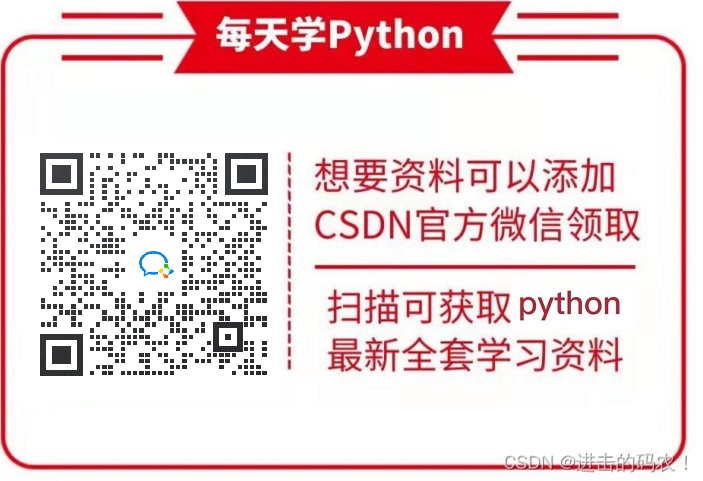
**点此免费领取:**[CSDN大礼包:《python学习路线&全套学习资料》免费分享]( )
#### Python学习大纲
**网上学习资料一大堆,但如果学到的知识不成体系,遇到问题时只是浅尝辄止,不再深入研究,那么很难做到真正的技术提升。**
**[需要这份系统化学习资料的朋友,可以戳这里无偿获取](https://bbs.csdn.net/topics/618317507)**
**一个人可以走的很快,但一群人才能走的更远!不论你是正从事IT行业的老鸟或是对IT行业感兴趣的新人,都欢迎加入我们的的圈子(技术交流、学习资源、职场吐槽、大厂内推、面试辅导),让我们一起学习成长!**






















 1045
1045

 被折叠的 条评论
为什么被折叠?
被折叠的 条评论
为什么被折叠?








